Duomenų atkūrimas iš standžiojo disko pirmiausia:
Norėdami pradėti, naudodamiesi komanda galite pamatyti prijungtus atminties įrenginius lsblk, konsolės paleidime:
# lsblk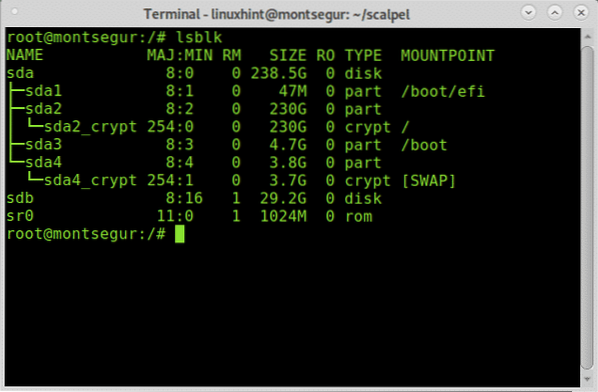
Lsblk bus rodomi visi turimi saugojimo įrenginiai ir skaidiniai, įskaitant keitimo ir optinius įrenginius, šiuo atveju noriu SDB įrenginio.
Pastaba: Norėdami sužinoti daugiau apie perskaitytą komandą lsblk Kaip išvardyti visus „Linux“ disko įrenginius.
Kaip matote, buvo iškviestas 32 GB USB pendrive SDB ir tai yra prietaisas, kurį dirbsiu.
Duomenų atkūrimas iš USB disko su svarbiausiu:
Norėdami pradėti duomenų atkūrimą iš USB disko, pirmiausia įdiekite „Foremost“ naudodami APT paketų tvarkytuvą „Debian“ arba „Linux“ paskirstymuose, vykdydami:
# apt įdiegti svarbiausia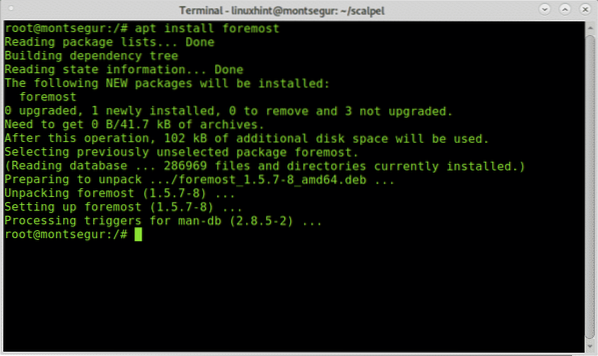
Įdiegę galite parodyti vyro puslapį ir patikrinti visas galimas parinktis:
# žmogus pirmiausia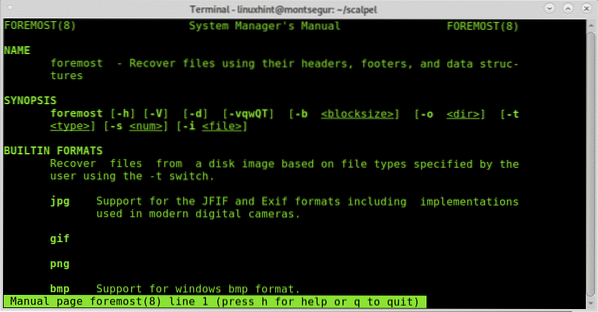
Iš vyro puslapio mes suprantame vėliavą -i yra nustatyti įvesties failą, nuo kurio „Foremost“ pradės veikti. Paprastai jis skirtas dirbti su tokiais vaizdais, kokius sukuria tokie įrankiai kaip „dd“ arba „Encase“. Norėdami paleisti „Foremost“ paprasčiausiu būdu be papildomų žymų, vykdykite šią komandą, pakeisdami / sdb įrenginio ID, iš kurio norite atkurti duomenis.
Vykdyti:
Kur SDB įdėkite teisingą prietaisą.
Kai atliksite drožybos procesą, jis atrodys taip:
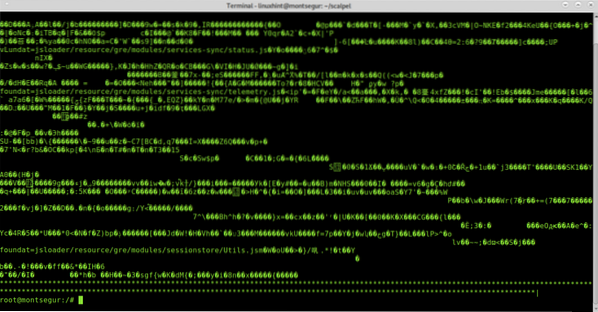
Pastaba: taip pat galite nurodyti skaidinius, pvz., / dev / sdb1.
Kai procesas baigsis, paleiskite ls patvirtinti naujo katalogo, vadinamo, sukūrimą produkcija:
# ls
Kaip matote, yra katalogo išvestis, kad pamatytumėte atkurtus failus, įveskite jį naudodami komandą cd (Keisti katalogą) ir tada paleiskite ls:
# ls
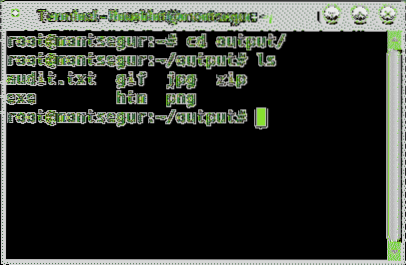
Viduje pamatysite visų tipų, kuriuos pavyko atkurti, katalogus, be to, pamatysite failą, vadinamą auditu.txt su raižytų bylų ataskaita.
Paleisdami galite patikrinti, kokie failai buvo rasti kiekviename kataloge ls
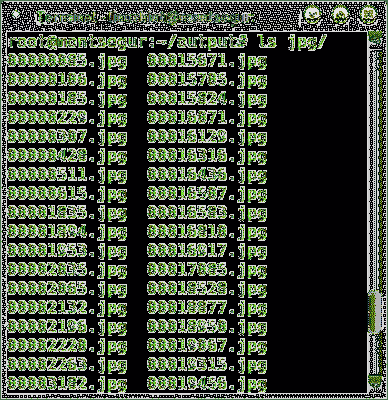
Taip pat galite naršyti visus atkurtus failus naudodami grafinę failų tvarkyklę:
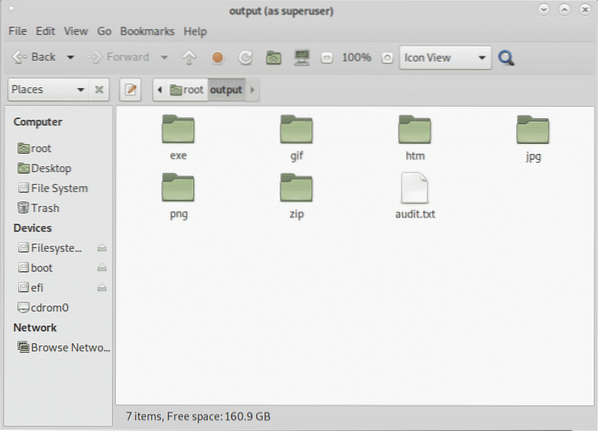
Duomenų atkūrimas iš standžiojo disko naudojant „PhotoRec“:
„PhotoRect“ yra kartu su populiariausiu failų raižymo ar duomenų atkūrimo įrankiu, skirtu profesionaliai kriminalistikai ir buitiniam naudojimui. Nors „Foremost“ atlieka protingesnį atkūrimą, rodydamas greitesnį našumą, „PhotoRec“ grubi jėga rodo geresnius rezultatus droždami failus. Šiame skyriuje parodyta, kaip atlikti duomenų atkūrimą iš standžiojo disko naudojant „PhotoRec“.
Norėdami pradėti nuo „Debian“ ir pagrįstų „Linux“ platinimų, įdiekite „photorec“:
# apt įdiekite testdisk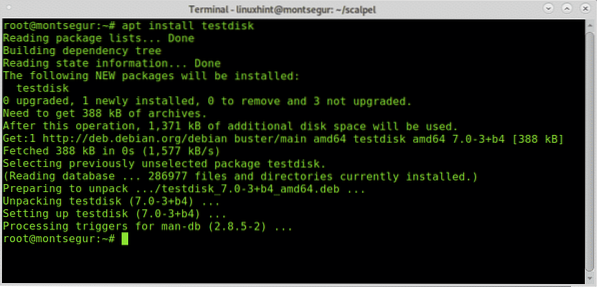
„PhotoRec“ žmogaus puslapis yra beveik tuščias, „Photorec“ yra gana paprasta naudoti ir jį reikia tik vykdyti, atsiras didaktinė draugiška sąsaja, panaši į „CFDISK“, kuri padės jums viso proceso metu.
Įdiegę paleiskite jį paskambinę į programą:
# photorec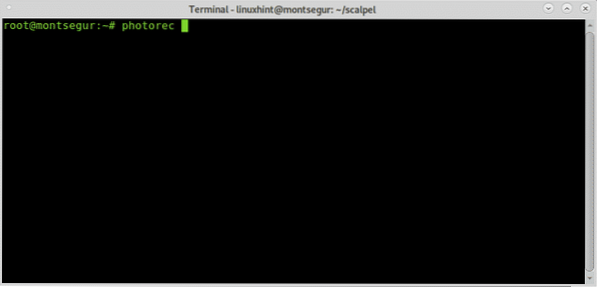
Nepamirškite paleisti „PhotoRec“ turėdami pakankamai teisių, kad galėtumėte pasiekti įrenginį, kurį norite iškirpti.
Pirmajame ekrane turite pasirinkti šaltinio diską ar vaizdą, iš kurio „PhotoRec“ reikia atkurti duomenis. Šiuo atveju aš pasirenku įrenginį / dev / sdb, kaip parodyta žemiau esančiame paveikslėlyje:
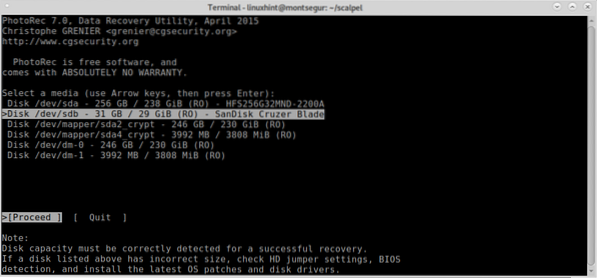
Šiame žingsnyje turite pasirinkti skaidinį, iš kurio norite atkurti duomenis.
Jei skaidiniai nerandami ir išvardyti, prieš tęsdami paiešką naudodami klaviatūros rodykles pereikite prie Pasirinkti failą ištirti galimas parinktis, kaip parodyta toliau pateiktame paveikslėlyje:
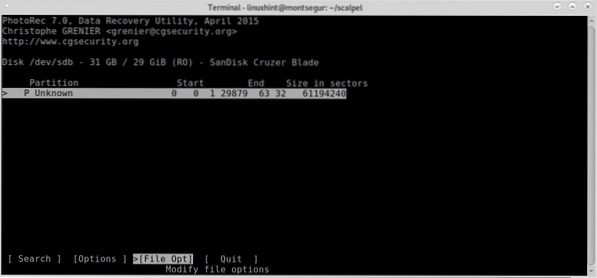
Kaip matote viduje Pasirinkti failą galite padidinti norimą rezultato tikslumą nurodydami ieškomų failų tipą. Pasirinkite norimų failų tipą ir paspauskite b tęsti, arba Baigti Grįžti atgal.
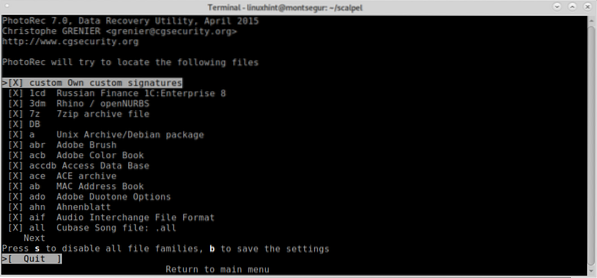
Grįžę į ankstesnį ekraną pasirinkite Paieška ir paspauskite Enter, kad galėtumėte tęsti duomenų atkūrimo procesą.
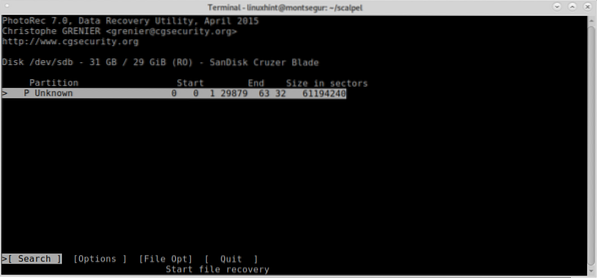
Šiame etape „Foremost“ paklaus, kokio tipo failų sistemą turi ar anksčiau turėjo įrenginys, šiuo atveju tai buvo FAT arba NTFS, pasirinkite tinkamą failų sistemą, net jei ji šiuo metu sugedusi, ir paspauskite ENTER.
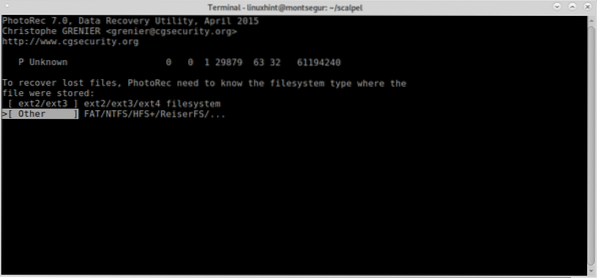
Galiausiai „PhotoRec“ paklaus, kur norite išsaugoti failus. Aš ką tik palikau darbalaukį, tačiau pasirinkę paskirties vietą galite sukurti tam skirtą aplanką C tęsti.
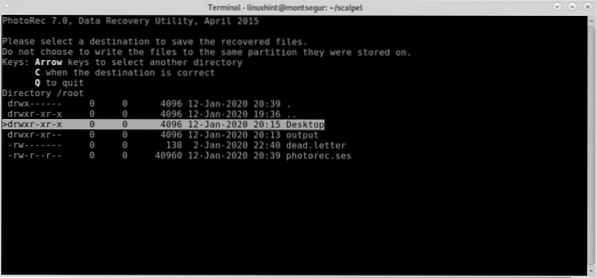
Procesas prasidės ir gali trukti kelias minutes ar valandas, priklausomai nuo dydžio.
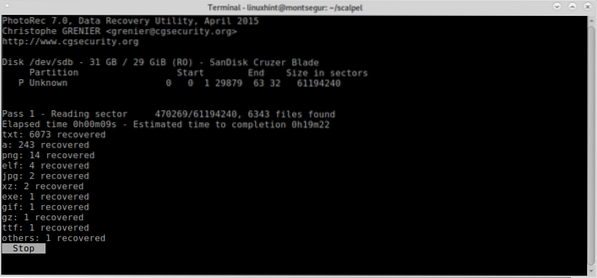
Proceso pabaigoje „PhotoRect“ praneš apie katalogo sukūrimą su atkurtais failais, šiuo atveju „recup_dir *“ darbalaukyje, anksčiau pasirinktu kaip paskirties vieta.
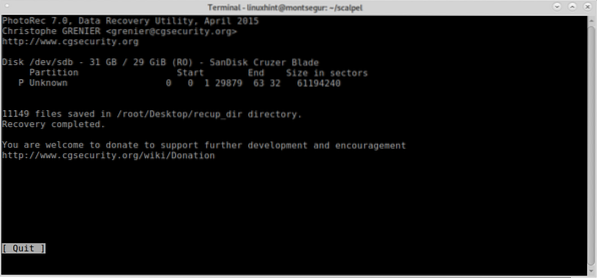
Kaip ir „Foremost“, visus failus galite išvardyti iš konsolės:
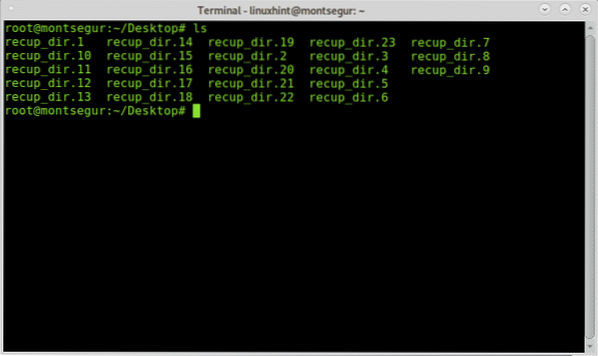
Arba galite naršyti failus naudodami pageidaujamą grafinį failų tvarkyklę:
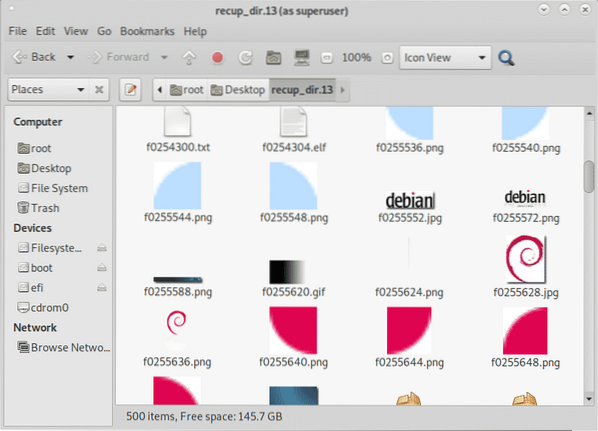
Išvada dėl duomenų atkūrimo iš standžiojo disko naudojant „PhotoRec“ ir „Foremost“:
Abu įrankiai pirmauja failų drožybos rinkoje, abu įrankiai leidžia atkurti bet kokio tipo failus, „Foremost“ palaiko drožybą JPG, gif, png, bmp, avi, exe, mpg, wav, rifas, wmv, mov, pdf, ole, doc, užtrauktukas, rar, htm, ir cpp ir dar. Abu įrankiai yra suderinami su disko vaizdais, tokiais kaip dd arba Encase. Nors „PhotoRec“ praneša apie grubią jėgą, suteikiančią gilesnį raižinį, „Foremost“ daugiausia dėmesio skiria blokų antraštėms ir poraštėms, kurios dirba greičiau. Abi priemonės yra įtrauktos į populiariausius teismo medicinos rinkinius ir OS paskirstymus, pvz., „Deft / Deft Zero live“ arba „CAINE“, kurie buvo aprašyti https: // linuxhint.com / live_forensics_tools /.
Naudojant „PhotoRec“ arba „Foremost“ suteikiama galimybė net ir namų sąlygomis naudoti aukšto lygio teismo ekspertizės priemones. Minėti įrankiai neturi sudėtingų žymių ir galimybių pridėti jas paleidžiant.
Tikiuosi, kad ši pamoka apie duomenų atkūrimą iš kietojo disko jums buvo naudinga. Toliau sekite „LinuxHint“, kad gautumėte daugiau patarimų ir naujinių apie „Linux“ ir tinklus.
 Phenquestions
Phenquestions


